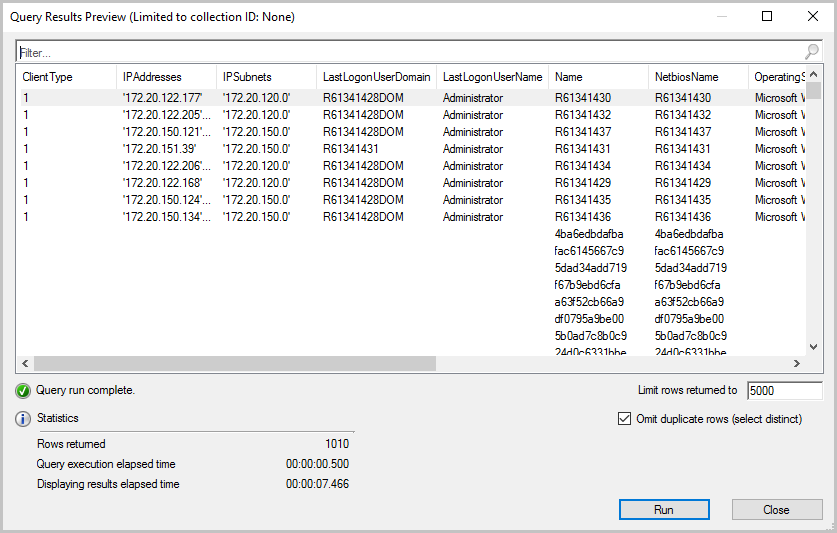Skapa samlingar i Configuration Manager
Gäller för: Configuration Manager (aktuell gren)
Samlingar är grupper av användare eller enheter. Använd samlingar för uppgifter som att hantera program, distribuera kompatibilitetsinställningar eller installera programuppdateringar. Du kan också använda samlingar för att hantera grupper av klientinställningar eller använda dem med rollbaserad administration för att ange de resurser som en administrativ användare kan komma åt. Configuration Manager innehåller flera inbyggda samlingar. Mer information finns i Introduktion till samlingar.
Obs!
En samling kan innehålla användare eller enheter, men inte båda.
Informationen i den här artikeln kan hjälpa dig att skapa samlingar i Configuration Manager. Du kan också importera samlingar som har skapats på den aktuella Configuration Manager platsen eller på en annan. Mer information om hur du exporterar och importerar samlingar finns i Hantera samlingar.
Insamlingsregler
Det finns olika typer av regler som du kan använda för att konfigurera medlemmarna i en samling i Configuration Manager.
Direktregel
Använd direkta regler för att välja de användare eller datorer som du vill lägga till i en samling. Medlemskapet ändras inte om du inte tar bort en resurs från Configuration Manager. Innan du kan lägga till resurserna i en direkt regelsamling måste Configuration Manager ha identifierat dem eller så måste du ha importerat dem. Samlingar med direktregler har mer administrativt arbete än frågeregelsamlingar eftersom de kräver manuella ändringar.
Frågeregel
Uppdatera medlemskapet i en samling dynamiskt baserat på en fråga som Configuration Manager körs enligt ett schema. Du kan till exempel skapa en samling användare som är medlemmar i organisationsenheten Personalfrågor i Active Directory Domain Services. Den här samlingen uppdateras automatiskt när nya användare läggs till i eller tas bort från personalorganisationsenheten.
Exempelfrågor som du kan använda för att skapa samlingar finns i Så här skapar du frågor.
Inkludera samlingsregel
Inkludera medlemmarna i en annan samling i en Configuration Manager samling. Om den inkluderade samlingen ändras uppdaterar Configuration Manager medlemskapet för den aktuella samlingen enligt ett schema.
Du kan lägga till flera inkluderingssamlingsregler i en samling.
Exkludera samlingsregel
Med exkludera samlingsregler kan du exkludera medlemmar i en samling från en annan Configuration Manager samling. Om den exkluderade samlingen ändras uppdaterar Configuration Manager medlemskapet i den aktuella samlingen enligt ett schema.
Du kan lägga till flera exkludera samlingsregler i en samling. Om en samling innehåller både inkluderings- och exkludera samlingsregler och det finns en konflikt prioriteras regeln för exkludera samling.
Exempel på en regel för exkluderingssamling
Du skapar en samling som har en inkluderingssamlingsregel och en regel för att exkludera samling. Regeln för att inkludera samling är avsedd för en samling stationära Dell-datorer. Exkluderingssamlingen är avsedd för en samling datorer som har mindre än 4 GB RAM-minne. Den nya samlingen innehåller Dells stationära datorer som har minst 4 GB RAM-minne.
Skapa en samling
I Konfigurationshanteraren-konsolen går du till arbetsytan Tillgångar och efterlevnad.
Om du vill skapa en enhetssamling väljer du noden Enhetssamlingar . Välj sedan Skapa enhetssamling i gruppen Skapa på fliken Start i menyfliksområdet.
Om du vill skapa en användarsamling väljer du noden Användarsamlingar . På fliken Start i menyfliksområdet går du till gruppen Skapa och väljer Skapa användarsamling.
På sidan Allmänt i guiden anger du ett namn och en kommentar. I avsnittet Begränsa samling väljer du Bläddra och väljer sedan en begränsande samling. Samlingen som du skapar innehåller endast medlemmar från den begränsande samlingen.
På sidan Medlemskapsregler i listan Lägg till regel väljer du den typ av medlemskapsregel som du vill använda för samlingen. Du kan konfigurera flera regler för varje samling. Konfigurationen för varje regel varierar. Mer information om hur du konfigurerar varje regel finns i följande avsnitt i den här artikeln:
Granska även följande inställningar på sidan Medlemskapsregler .
Använd inkrementella uppdateringar för den här samlingen: Välj det här alternativet om du regelbundet vill söka efter och uppdatera endast nya eller ändrade resurser från den tidigare samlingsutvärderingen. Den här processen är oberoende av en fullständig samlingsutvärdering. Som standard sker inkrementella uppdateringar med 5 minuters intervall.
Viktigt
Samlingar med frågeregler som använder följande klasser stöder inte inkrementella uppdateringar:
- SMS_G_System_CollectedFile
- SMS_G_System_LastSoftwareScan
- SMS_G_System_AppClientState
- SMS_G_System_DCMDeploymentState
- SMS_G_System_DCMDeploymentErrorAssetDetails
- SMS_G_System_DCMDeploymentCompliantAssetDetails
- SMS_G_System_DCMDeploymentNonCompliantAssetDetails
- SMS_G_User_DCMDeploymentCompliantAssetDetails (endast för samlingar med användare)
- SMS_G_User_DCMDeploymentNonCompliantAssetDetails (endast för samlingar med användare)
- SMS_G_System_SoftwareUsageData
- SMS_G_System_CI_ComplianceState
- SMS_G_System_EndpointProtectionStatus
- SMS_GH_System_*
- SMS_GEH_System_*
Schemalägg en fullständig uppdatering av den här samlingen: Schemalägg en regelbunden fullständig utvärdering av samlingsmedlemskapet.
När du inaktiverar den här inställningen rensar webbplatsen schemat. Den här ändringen från tidigare beteende ser till att webbplatsen inte fortsätter att utvärdera frågan. Om du vill stoppa webbplatsutvärderingen av en samling enligt ett schema inaktiverar du det här alternativet.
Du kan inte inaktivera utvärderingen av inbyggda samlingar som Alla system, men du kan konfigurera schemat. Med det här beteendet kan du anpassa den här åtgärden vid en tidpunkt som uppfyller dina krav.
Tips
I inbyggda samlingar ändrar du bara tiden för det anpassade schemat. Ändra inte upprepningsmönstret. Framtida versioner av Configuration Manager kan framtvinga ett specifikt upprepningsmönster.
Slutför guiden för att skapa den nya samlingen. Den nya samlingen visas i noden Enhetssamlingar på arbetsytan Tillgångar och efterlevnad .
Obs!
Om du vill se nya samlingsmedlemmar uppdaterar eller läser du in Configuration Manager-konsolen igen. De visas inte i samlingen förrän efter den första schemalagda uppdateringen. Du kan också välja Uppdatera medlemskap för samlingen manuellt. Det kan ta några minuter innan en samlingsuppdatering har slutförts.
Konfigurera en direktregel för en samling
På sidan Sök efter resurser i guiden Skapa regel för direkt medlemskap anger du följande information:
Resursklass: Välj den typ av resurs som du vill söka efter och lägga till i samlingen. Till exempel:
- Systemresurs: Sök efter inventeringsdata som returneras från klientdatorer.
- Okänd dator: Välj från värden som returneras av okända datorer.
- Användarresurs: Sök efter användarinformation som samlas in av Configuration Manager.
- Användargruppsresurs: Sök efter information om användargrupper som samlas in av Configuration Manager.
Attributnamn: Välj det attribut som är associerat med den valda resursklassen som du vill söka efter. Till exempel:
Om du vill välja datorer efter netBIOS-namn väljer du Systemresurs i listan Resursklass och NetBIOS-namn i listan Attributnamn .
Om du vill välja användare efter organisationsenhetsnamn (OU) väljer du Användarresurs i listan Resursklass och Användar-OU-namn i listan Attributnamn .
Exkludera resurser som markerats som föråldrade: Om en klientdator är markerad som föråldrad ska du inte inkludera det här värdet i sökresultaten.
Exkludera resurser som inte har Configuration Manager-klienten installerad: Dessa resurser visas inte i sökresultaten.
Värde: Ange ett värde för att söka i det valda attributnamnet. Använd procenttecknet (
%) som jokertecken. Till exempel:Om du vill söka efter datorer som har ett NetBIOS-namn som börjar med M anger du
M%i det här fältet.Om du vill söka efter användare i Organisationsenheten contoso anger du
Contosoi det här fältet.
På sidan Välj resurser väljer du de resurser som du vill lägga till i samlingen i listan Resurser och väljer sedan Nästa.
Konfigurera en frågeregel för en samling
I dialogrutan Egenskaper för frågeregel anger du följande information.
Namn: Ange ett unikt namn för frågan.
Importera frågeuttryck: Öppnar dialogrutan Bläddra fråga . Välj en Configuration Manager fråga som ska användas som frågeregel för samlingen.
Resursklass: Välj den typ av resurs som du vill söka efter och lägga till i samlingen. Välj ett värde från systemresursen för att söka efter inventeringsdata som returneras från klientdatorer eller från Okänd dator för att välja från värden som returneras av okända datorer.
Redigera frågeuttryck: Öppnar dialogrutan Egenskaper för frågeuttryck , där du kan skriva en fråga som ska användas som regel för samlingen. Om du väljer alternativet Utelämna dubbletter av rader (välj distinkt) på fliken Allmänt kan det resultera i färre rader som returneras men potentiellt snabbare resultat. Mer information om frågor finns i Introduktion till frågor.
- Från och med Configuration Manager 2010 kan du förhandsgranska resultatet när du skapar eller redigerar en fråga om samlingsmedlemskap. Mer information finns i avsnittet Förhandsgranskningssamlingsfrågor .
Konfigurera en inkluderingssamlingsregel
I dialogrutan Välj samlingar väljer du de samlingar som du vill inkludera i den nya samlingen och väljer sedan OK.
Konfigurera en regel för exkluderingssamling
I dialogrutan Välj samlingar väljer du de samlingar som du vill undanta från den nya samlingen och väljer sedan OK.
Frågor om förhandsgranskningssamling
(Infördes 2010)
Från och med Configuration Manager 2010 kan du förhandsgranska resultatet när du skapar eller redigerar en fråga om samlingsmedlemskap. I Egenskaper för frågeuttryck väljer du den gröna triangeln för att visa fönstret Förhandsgranskning av frågeresultat . Välj Stoppa om du vill stoppa en tidskrävande fråga.
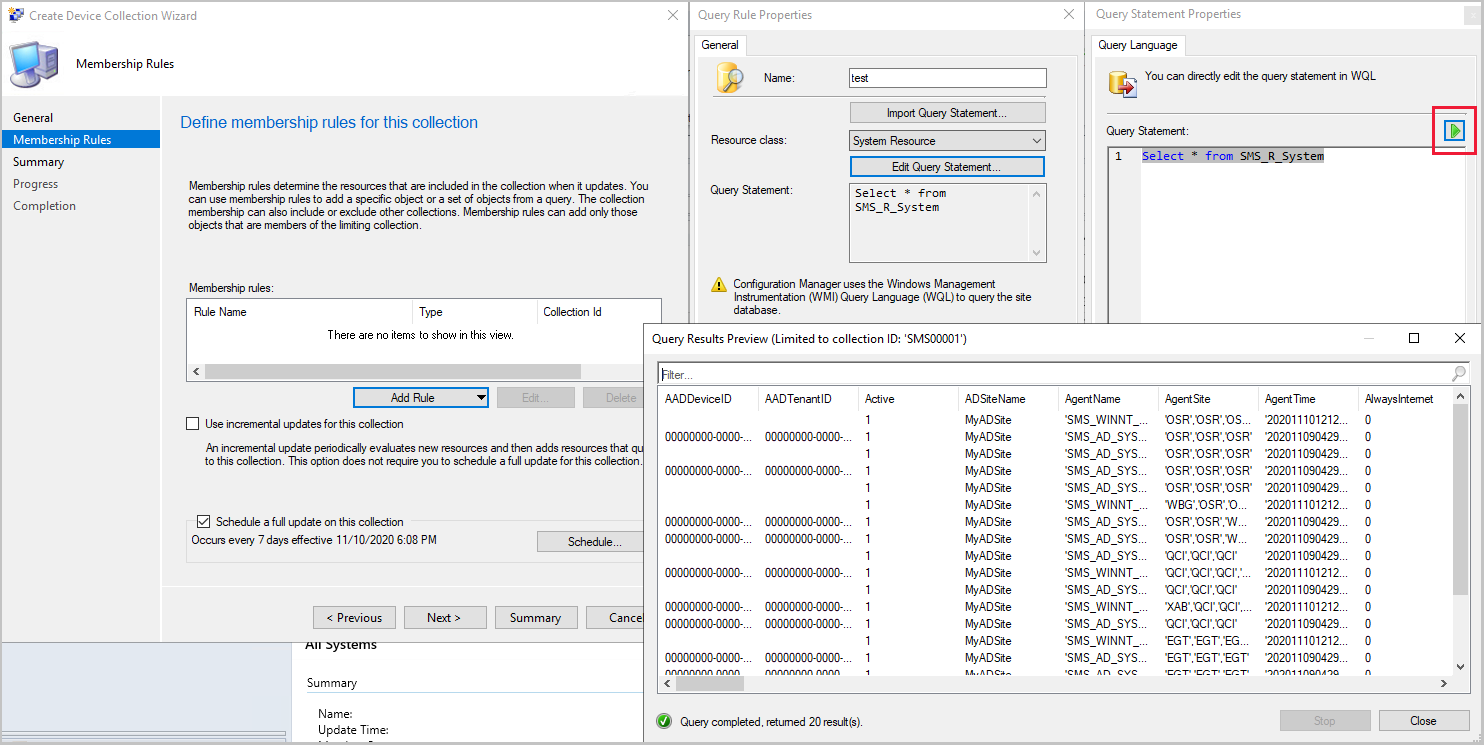
Förbättringar av förhandsgranskning av frågor
(Infördes 2103)
Från och med Configuration Manager version 2103 har du fler alternativ när du använder förhandsgranskningen av samlingsfrågan. Följande förbättringar har gjorts för att förhandsgranska samlingsfrågor:
- Begränsa antalet rader som returneras
- Gränsen kan vara mellan 1 och 10 000 rader. Standardvärdet är 5 000 rader.
- Utelämna dubblettrader från resultatuppsättningen
- Om alternativet Utelämna dubblettrader inte är markerat körs den ursprungliga frågeuttryck som det är, även om frågan innehåller ordet distinct.
- När alternativet Utelämna dubbletter av rader är markerat, om frågan redan innehåller ordet distinct, körs frågan som den är. När frågan inte innehåller ordet distinct läggs den till i frågan för förhandsversionen (mean override).
- Granska statistiken för frågeförhandsgranskningen, till exempel antalet rader som returneras och förflutit.
Obs!
- Förfluten tid som visas för frågeförhandsgranskningen kanske inte är samma som den faktiska körningen av målfrågan.
- Frågekörningen har förflutit ochVisa resultat som förflutit bör inte läggas till under en total förfluten tid eftersom dessa processer körs parallellt.
Importera en samling
När du exporterar en samling från en webbplats sparar Configuration Manager den som en MOF-fil (Managed Object Format). Använd den här proceduren för att importera filen till din platsdatabas. För att slutföra den här proceduren behöver du skapa behörigheter för samlingsklassen.
Viktigt
Kontrollera att MOF-filen endast innehåller insamlingsdata, kommer från en betrodd källa och inte har manipulerats.
Se också till att exportera filen från en webbplats som har samma version av Configuration Manager som importwebbplatsen.
Mer information om hur du exporterar samlingar finns i Så här hanterar du samlingar.
I Konfigurationshanteraren-konsolen går du till arbetsytan Tillgångar och efterlevnad. Välj antingen noden Användarsamlingar eller Enhetssamlingar .
På fliken Start i menyfliksområdet går du till gruppen Skapa och väljer Importera samlingar.
På sidan Allmänt i guiden Importera samlingar väljer du Nästa.
På sidan MOF-filnamn väljer du Bläddra. Bläddra till MOF-filen som innehåller den samlingsinformation som du vill importera.
Slutför guiden för att importera samlingen. Den nya samlingen visas i noden Användarsamlingar eller Enhetssamlingar på arbetsytan Tillgångar och efterlevnad . Uppdatera eller läs in Configuration Manager-konsolen igen för att se samlingsmedlemmarna för den nyligen importerade samlingen.
Använda PowerShell
Du kan använda PowerShell för att skapa och importera samlingar. Mer information finns i följande cmdlet-artiklar:
Synkronisera medlemmar till Microsoft Entra grupper
Synkronisera samlingsmedlemmar för att Microsoft Entra grupper
Nästa steg
Synkronisera samlingsmedlemmar för att Microsoft Entra grupper